Facebook 프로필을 페이지로 변환하는 방법
Facebook 은 가장 크고 가장 인기 있는 소셜 네트워킹 웹사이트입니다. Facebook 프로필 이 있고 Facebook 프로필을 페이지로 변환(convert your Facebook profile into a Page) 하고 프로필에서 페이지로 모든 세부 정보를 이동하려면 다음을 수행해야 합니다.
Facebook 프로필이 있고 자신의 이름으로 사업을 시작 했다고 가정해 보겠습니다 . 이제 비즈니스를 위한 Facebook 페이지(Facebook Page) 를 열려고 합니다 . 처음부터 새로 만드는 대신 Facebook(Facebook) 프로필 세부 정보를 Facebook 페이지 로 이동할 수 있습니다 .
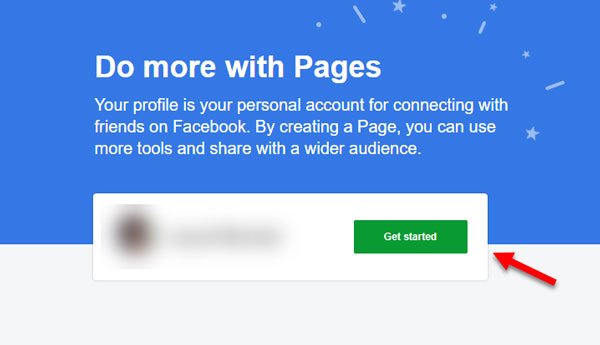
Facebook 프로필을 페이지 로 변환하면 어떻게 되나요?
- Facebook 프로필 의 모든 세부 정보 는 새로 생성된 Facebook 페이지로 이동됩니다. 이동할 특정 정보를 포함하거나 제외할 수 있는 옵션이 제공됩니다.
- Facebook 프로필과 Facebook 페이지 가 표시됩니다. 해당 Facebook(Facebook) 페이지에 액세스하려면 먼저 Facebook 프로필 을 열어야 합니다 .
- 친구와 팔로워는 페이지에 대한 알림을 받습니다.
- 친구와 팔로워 중에서 선택하여 새 페이지의 팔로워로 추가할 수 있는 옵션이 제공됩니다.
- 인증된 프로필이 있는 경우 변환 후 인증 배지가 제거됩니다. 단, 회원님의 Facebook(Facebook) 페이지 에서 인증된 프로필을 다시 신청할 수 있습니다 .
- 보류 중인 친구 요청이 있는 경우 페이지에 자동으로 친구 요청이 표시됩니다.
이 간단한 이용 약관에 문제가 없다면 다음 단계에 따라 Facebook 프로필을 페이지로 변환할 수 있습니다.
Facebook 프로필(Facebook Profile) 을 페이지 로 변환하는 방법
- 브라우저에서 이 링크(this link) 를 열고 자격 증명을 입력하여 로그인합니다.
- 클릭해야 하는 시작하기 버튼이 있습니다 .(Get Started )
- 그런 다음 카테고리를 선택해야 합니다(최대 3개의 카테고리). 코미디언인 경우 코미디언(Comedian) 을 선택 하고 댄서인 경우 댄서(Dancer ) 등을 선택할 수 있습니다 .
- 그 후 친구, 팔로어 및 친구 요청에서 사람을 선택할 수 있으며 새로 생성된 페이지를 자동으로 좋아할 것입니다.
- 다음 단계에서는 프로필에서 페이지로 이동할 미디어 파일을 선택해야 합니다.
- 마지막으로 검토(Review) 탭 에 페이지 만들기(Create Page ) 버튼 이 표시됩니다. 이 버튼을 클릭하면 잠시 후 페이지 미리보기가 표시됩니다.
- 페이지가 준비되면 게시 (Publish ) 버튼을 누를 수 있습니다.
그게 다야! Facebook 프로필을 페이지로 변환하는 것만큼 쉽습니다 .
Related posts
Facebook Profile & Turn Profile Picture Guard에서 Facebook Profile & Turn을 잠글 방법
Facebook Profile에 Music을 추가하는 방법
Business Page에 Facebook Profile를 변환하는 방법
Facebook 계정 없이 Facebook 프로필을 확인하는 방법은 무엇입니까?
사진에 Facebook Frame and Profile Picture Guard를 추가하는 방법
Facebook account을 비활성화하는 방법은 Messenger을 유지합니다
Instagram and WhatsApp Facebook Page에 연결하는 방법
Prevent Facebook 추적에서 | Facebook Container Firefox addon
Google 등의 Facebook profile를 제거하는 방법, 검색 엔진
Best Windows 10에 대한 무료 Facebook Messenger apps
친구와 Family의 도움으로 Facebook account를 복구하는 방법
Facebook, Twitter 및 LinkedIn에서 전자 메일 주소를 변경하는 방법
Facebook Messenger Voice and Video PC에서 작동하지 않습니다
게시물을 숨기거나 삭제하는 방법 및 Facebook에서 Tags를 대량으로 삭제하는 방법
F.B. Purity은 사용자 정의 및 정리를 도와줍니다 Facebook experience
Facebook pop Conversations Chat 탭 기능을 해제하는 방법
Facebook 프로필 그림을 변경하지 않고 변경하는 방법
바탕 화면의 Facebook Messenger app에서 Audio을 녹음하는 방법
Facebook Live에서 자신과 Mobile Video Games를 스트리밍하는 방법
Facebook 알림 Chrome 작동하지
